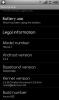Jak zrootować telefon z systemem Android Backflip Motorola
 W przeszłości korzystaliśmy z procedur rootowania dla kilku urządzeń z Androidem, ale wciąż brakuje kilku urządzeń Przewodnik po procedurach rootowania Androida, w tym Motorola Backflip. Właśnie dlatego udostępniamy Ci kompletny przewodnik, który możesz śledzić, aby zrootować Motorola Backflip z dowolną wersją Androida.
W przeszłości korzystaliśmy z procedur rootowania dla kilku urządzeń z Androidem, ale wciąż brakuje kilku urządzeń Przewodnik po procedurach rootowania Androida, w tym Motorola Backflip. Właśnie dlatego udostępniamy Ci kompletny przewodnik, który możesz śledzić, aby zrootować Motorola Backflip z dowolną wersją Androida.
Podziękowania za dostarczenie nam tej procedury rootowania należą się członkom forum ModMyMobile Skrilax_CZ który użył metody rootowania dla Motorola Droid 2 i dodał specjalne modyfikacje Backflip, aby działał na Backflip. Kilku użytkowników wypróbowało tę procedurę i odniosło sukces, więc jest dość niezawodna.
W przeciwieństwie do kilku innych procedur rootowania, które wymagają po prostu pobrania aplikacji na komputer lub telefon, uruchomienia jej i klikając lub stukając przycisk, rootowanie Motorola Backflip wymaga użycia poleceń ADB, a także aplikacji terminalowej na twoim urządzeniu telefon. Nie daj się jednak zastraszyć, ponieważ nasze instrukcje z łatwością poprowadzą początkujących przez cały proces.
Zrzeczenie się: Postępuj zgodnie z tym przewodnikiem na własne ryzyko. AddictiveTips nie ponosi odpowiedzialności, jeśli urządzenie ulegnie uszkodzeniu lub uszkodzeniu w trakcie procesu.
Wymagania:
- Zanim zaczniesz, musisz mieć zainstalowany ADB. Jeśli jeszcze go nie masz, zapoznaj się z naszym przewodnikiem na co to jest ADB i jak go zainstalować.
- Komputer musi mieć zainstalowane niezbędne sterowniki Motorola USB. Dla Twojej wygody udowadniamy sterowniki dla 32-bitowego systemu Windows i 64-bitowego systemu Windows za pomocą linków podanych poniżej. Po prostu rozpakuj pobrany plik i uruchom instalator. gdy telefon nie jest podłączony do komputera.
- Pobierz pliki wymagane do procedury rootowania z linku podanego poniżej i rozpakuj zawartość pliku zip do folderu na komputerze. W tym celu będziemy używać C: \ MotoRoot.
-
 Będziesz potrzebował aplikacji terminalowej zainstalowanej na telefonie z Androidem. Jeśli jeszcze go nie masz, możesz zainstalować „Android Terminal Emulator”, wyszukując go w Android Market, za pośrednictwem AppBrain z linku podanego poniżej lub skanując ten kod QR. Będziemy korzystać z tej aplikacji w naszym przewodniku, ale możesz użyć innej, jeśli chcesz.
Będziesz potrzebował aplikacji terminalowej zainstalowanej na telefonie z Androidem. Jeśli jeszcze go nie masz, możesz zainstalować „Android Terminal Emulator”, wyszukując go w Android Market, za pośrednictwem AppBrain z linku podanego poniżej lub skanując ten kod QR. Będziemy korzystać z tej aplikacji w naszym przewodniku, ale możesz użyć innej, jeśli chcesz.
Procedura:
- Włącz tryb debugowania USB w telefonie z Menu> Ustawienia> Aplikacje> Programowanie.
- Podłącz telefon do komputera przez USB i ustaw połączenie w tryb PC, tj. Tylko ładowanie.
- Uruchom okno wiersza polecenia na komputerze i wprowadź następujące polecenia:
adb push c: \ MotoRoot \ Superuser.apk /sdcard/Superuser.apk. adb push c: \ MotoRoot \ su / sdcard / su. adb push c: \ MotoRoot \ rageagainstthecage-arm5.bin /data/local/tmp/rageagainstthecage-arm5.bin. adb push c: \ MotoRoot \ install-root.sh /data/local/tmp/install-root.sh. powłoka adb. cd / data / local / tmp. chmod 0755 rageagainstthecage-arm5.bin. chmod 0755 install-root.sh
- Trzymaj telefon podłączony do komputera, uruchom „Emulator terminala Androida” lub swoją ulubioną aplikację terminalową i wprowadź w aplikacji następujące polecenia:
cd / data / local / tmp. ./rageagainstthecage-arm5.bin
- Ostatecznie powinieneś zobaczyć ten wynik na telefonie:
[+] Rozwidlone dzieci xxxx.
Po wyświetleniu tego komunikatu naciśnij klawisz Enter, a następnie wprowadź polecenie „exit”. To powinno zamknąć emulator terminala.
- Uruchom ponownie emulator terminala na swoim telefonie. Jeśli zobaczysz monit #, przejdź do następnego kroku. Jeśli go nie widzisz, uruchom ponownie telefon i spróbuj ponownie.Uwaga:Jeśli nie możesz wyświetlić monitu # nawet po ponownym uruchomieniu, powtórz kroki 4, 5 i 6, aby spróbować ponownie. Jeśli nadal nie masz szczęścia z wyświetleniem monitu #, użyj tych poleceń ADB na komputerze:
adb kill-server. urządzenia adb. powłoka adb
Powinieneś teraz mieć znak zachęty #.
- Na koniec w emulatorze terminali w telefonie wprowadź następujące polecenia:
/data/local/tmp/install-root.sh. wyjście. wyjście
To wszystko - Twój telefon powinien być teraz zrootowany.
Pobierz sterowniki Motorola USB dla systemu Windows (wersja 32-bitowa)
Pobierz sterowniki Motorola USB na Windows (64-bitowe)
Pobierz emulator terminala na Androida przez AppBrain
Pobierz pliki rootowania dla Motorola Backflip
Poszukiwanie
Najnowsze Posty
Instrukcje: instalowanie systemu Android 2.2 Froyo na telefonie Motorola Droid X [zrootowane / nieukasowane telefony]
Oczekiwanie na właścicieli Motorola Droid X, którzy chcą uzyskać of...
Zarządzaj kontaktami, SMS-ami, muzyką, zdjęciami dowolnego urządzenia z Androidem dzięki Wondershare MobileGo
Aplikacja zawierająca wszystkie funkcje zarządzania do organizowani...
Zainstaluj niestandardową pamięć ROM AXURA Nexus Edition na Nexus S.
Google Nexus S zaczął otrzymywać niestandardowe ROM w szybszym temp...

![Instrukcje: instalowanie systemu Android 2.2 Froyo na telefonie Motorola Droid X [zrootowane / nieukasowane telefony]](/f/a0f532f7d9f14451a0023c12b629c392.jpg?width=680&height=100)